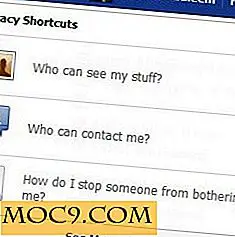Bruk Prismaffekter til bildene dine fra skrivebordet
Prisma er en revolusjonerende bildefiltreringsapp som bruker kunstig intelligens til å bruke filtre på bildene dine. Helt siden appen ble først annonsert for iOS, skapte den en buzz rundt på nettet, og du har sannsynligvis sett bildene som ble redigert med denne appen på ulike sosiale mediekanaler.
Etter at opprinnelig var tilgjengelig for iOS, rullet selskapet det også ut for Android. Med det bare arbeider på disse mobile operativsystemene, vil folk som bruker skrivebordene sine mer enn smarttelefonene, være litt skuffet over å ikke kunne bruke det på sine maskiner.
Heldigvis er det nå en måte for deg å bruke Prisma-filtre på bildene dine rett fra skrivebordet ditt. Den bruker Telegram messaging-tjenesten og en bot for å bruke de fantastiske Prisma-effektene på bildene dine uten å forlate skrivebordet ditt.
Bruke Prisma Effects til bildene dine fra skrivebordet
Å gjøre følgende oppgave alt du trenger å ha er en telegramkonto, som kan opprettes gratis hvis du ikke allerede har en.
1. Åpne en nettleser på skrivebordet ditt og hør til siden Telegram Web Client.
Når du er der, velg ditt land fra rullegardinmenyen, og skriv deretter inn mobilnummeret ditt i det aktuelle feltet. Klikk på "Neste" øverst for å logge på din Telegram-konto.

2. Bekreft nummeret ditt på følgende skjermbilde, og klikk på "OK" for å gå videre.

3. Telegram vil sende en kode til telefonnummeret ditt. Skriv inn koden på Telegram-nettstedet, og klikk på "Neste" øverst for å gå videre.
Hvis du ikke mottok en kode via SMS, vil Telegram ringe deg med koden din slik at du kan legge inn den på nettsiden.

4. Du bør nå være logget inn på din Telegram-konto. Gå til Prisma Bot for Telegram-siden for å legge bot til kontaktlisten din.
Når du er der, klikk på "Start" -knappen for å begynne å samhandle med boten.

5. Du kan nå sende kommandoer til bot ved hjelp av web messenger.
Først vil du vite listen over alle filtre du kan søke på bildene dine. For å få listetypen i /filters som en melding, og klikk på "Send" -knappen.

6. Velg et filter fra listen, og klikk deretter på bildeikonet i meldingen for å sende et bilde til botten slik at det kan bruke Prisma-effektene til det.

7. Bildet vil da bli sendt til botten. Boten skal fortelle deg at bildet ditt behandles.

8. Så snart bildet er behandlet, vil boten sende det tilbake til deg i meldingen med det valgte filteret som er påført det.

Konklusjon
Hvis du elsker effekten av Prisma og foretrekker å bruke dem på bildene dine fra skrivebordet, bør veilederen ovenfor hjelpe deg med å gjøre det.
Bilde kreditt: natur